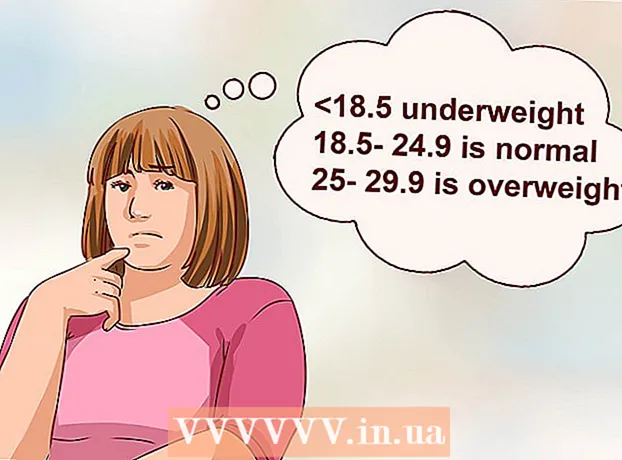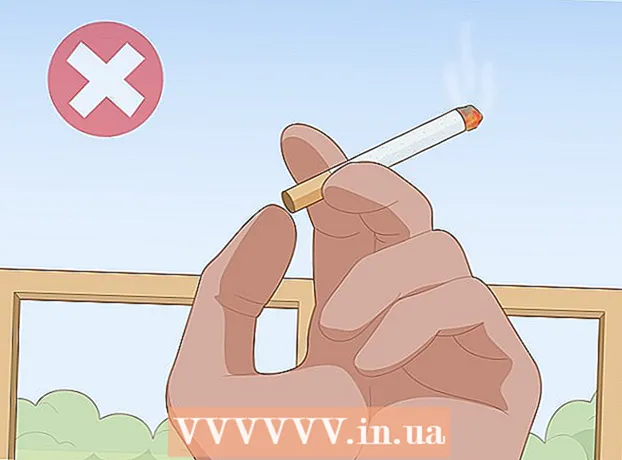מְחַבֵּר:
John Stephens
תאריך הבריאה:
28 יָנוּאָר 2021
תאריך עדכון:
1 יולי 2024

תוֹכֶן
מאמר זה מראה לך כיצד לחתוך חלקים מיותרים בווידאו באמצעות תוכנית עריכת הווידאו Adobe Premiere Pro. תמצאו את כלי החיתוך בקטע "Transform" בתפריט "Effects".
צעדים
לצד "אפקטים של וידאו". אפשרות זו כוללת סמל ראש חץ לצד "אפקטים של וידאו" ברשימת האפקטים. התצוגה תציג רשימה של קטגוריות אפקטים שונות.
ליד "טרנספורמציה". זהו סמל ראש החץ ליד התיקייה "Transform". פעולה זו תציג רשימה של אפקטים של מעבר לסרטון.

לחץ וגרור את אפקט החיתוך לסרטון בציר הזמן. אפקט החיתוך זמין ברשימת Transform effects. עם פעולה זו, הכרטיסייה בקרת אפקטים תופיע בפינה השמאלית העליונה של חלון המסך.- לחלופין תוכלו להזין "יְבוּל"עבור לסרגל החיפוש בחלק העליון של חלונית הפרויקט ולחץ להיכנס כדי למצוא את אפקט Crop.

התאם את קווי המתאר של הסרטון. ניתן להתאים את מתאר הווידיאו על ידי לחיצה וגרירה כדי לשנות את הערך המספרי לצד "שמאל", "ימין", "למעלה" ו"תחתית ". בלוח בקרת האפקטים. הגדלת הערכים מוסיפה גבול שחור סביב קצה הסרטון בחלונית Preview Sequence. לעומת זאת, צמצום הערכים יגרום להיעלמות הגבול. אתה יכול ללחוץ על מספר האחוזים ולגרור כדי להתאים אותו, או ללחוץ עליו פעמיים ולהזין את ערך האחוז הרצוי.- ערך של 0% לצד "שמאל", "ימין", "עליון" או "תחתון" פירושו שהקצה אינו חתוך.
- עליית הערך לצד נוצת אדג ' (אטימות גבול) בחלונית בקרת האפקטים יהפוך את הגבול סביב הסרטון לרך יותר.
- לחץ על תיבת הסימון שלידה תקריב (זום) כדי להרחיב את תצוגת הסרטון החתוך למילוי החלונית Preview Sequence.
- התקרבות פנימה תוריד את הרזולוציה של הסרטון, מה שהופך את הסרטון לא ברור או מטושטש.